Wechat Mic Dili Molihok Sa Windows ? Katapusan Nga Pag-Ayo Ug Giya Sa Pag-Troubleshoot
Sulayi ug sulbaron ang mga isyu sa WeChat mic sa Windows gamit ang among komprehensibo nga giya sa pag-troubleshoot ug online mic tester
Pindota aron magsugod
Giunsa pag-ayo ang mic sa WeChat para sa Windows
Paggamit sa bersyon sa web nga magamit sa https://web.wechat.com
- Kung ang Pagsulay sa Microphone sa kini nga panid milabay, lagmit nga ang paggamit sa bersyon sa web molihok.
- Pag-abli sa usa ka bintana sa browser ug adto sa https://web.wechat.com
- Kung dili kini magtrabaho sundan ang mga panudlo nga piho sa imong aparato.
Pag-usab sa imong computer
- Pag-klik sa icon sa bintana sa ubos nga wala nga suok sa screen.
- Pag-klik sa power button
- Pilia ang kapilian nga i-restart.
Pagsusi sa imong mga setting sa tunog
- Pag-right click ang icon nga volume sa kana nga taskbar, pilia ang 'Buksan ang mga setting sa tunog'.
- Ubos sa Input, siguruha nga ang aparato sa mikropono nga gusto nimo gamiton gipili ubos sa 'Pilia ang imong aparato sa input'. Kasagaran kini ang himan nga 'Internal Microphone' kung wala ka eksternal nga mikropono.
- Pag-klik sa 'mga kabtangan sa aparato'
- Siguruha nga wala ma-check ang checkbox.
- Pag-klik sa Pagsulay ug pagbag-o ang gidaghanon samtang nagsulti aron makuha ang igo nga lebel sa tunog.
- Kung kinahanglan, balik sa miaging mga bintana, i-click ang Troubleshoot ug ipadayon ang mga panudlo.
Pagsusi sa imong mga setting sa Sound sa Control Panel
- Lakaw sa Control Panel sa computer ug pilia ang Tunog.
- Pilia ang tab nga Pagrekord.
- Siguruha nga adunay usa ka aparato nga adunay usa ka berde nga marka sa tseke sa niini. Kasagaran kini ang himan nga 'Internal Microphone' kung wala ka eksternal nga mikropono.
- Kung wala ang aparato sa mikropono nga adunay marka nga berde nga tseke sa ibabaw niini, doble nga pag-klik sa usa ka aparato aron magamit ingon mikropono, sa ilalum sa 'Paggamit sa aparato' pilia 'Gamita kini nga aparato (palihokon)' ug balik sa miaging bintana.
- Sultihi ug susihon nga ang tunog igo na. Kung dili, doble nga pag-klik sa aparato sa mikropono nga adunay berde nga marka sa tseke, pilia ang tab nga Mga Antas ug ayohon ang mga lebel hangtod nga igo.
- Kung kinahanglan, pilia ang 'Internal Microphone' o ang aparato nga mikropono nga gusto nimo gamiton ug i-klik ang Pag-configure ug dayon pilia ang I-set up ang mikropono.
I-rate kini nga app!
 Semana Nga Tip
Semana Nga Tip
Pagsulbad sa Imong mga Problema sa Mikropono
Nakasugat ug mga isyu sa imong mikropono? Mianhi ka sa husto nga lugar! Ang among komprehensibo nga mga giya mao ang imong kapanguhaan alang sa dali ug dali nga pag-troubleshoot sa mikropono. Pagsulbad sa kasagarang mga problema sa Windows, macOS, iOS, Android, ug mga app sama sa Zoom, Teams, Skype ug uban pa. Uban sa among klaro nga mga panudlo, mahimo nimong sulbaron ang imong mga isyu sa mikropono nga wala’y mahimo, bisan unsa pa ang imong kahibalo sa teknikal. Pagsugod karon ug ibalik ang imong mikropono sa hingpit nga pagkahan-ay sa pagtrabaho sa mga gutlo!
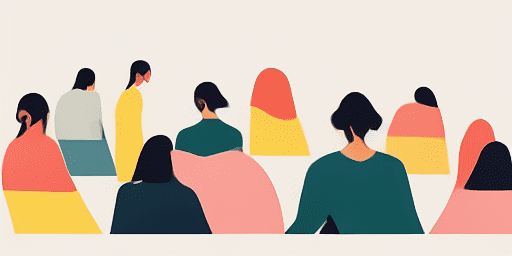
Unsaon Pag-troubleshoot sa mga Isyu sa Mikropono
Yano nga mga Lakang sa Pag-ayo sa imong Mic
Pilia ang Imong Device o App
Pilia ang aparato o app nga imong nasinati nga adunay mga problema sa mikropono gikan sa among lista sa mga giya.
Ibutang ang Gihatag nga mga Solusyon
Gamita ang among detalyado nga giya aron magamit ang mga pag-ayo ug ipaandar ang imong mikropono sa kinahanglan.
Kumpirma nga Naggana ang Imong Mic
Pagkahuman sa pag-troubleshoot, paghimo usa ka dali nga pagsulay aron mapamatud-an nga nasulbad na ang mga isyu sa imong mikropono.
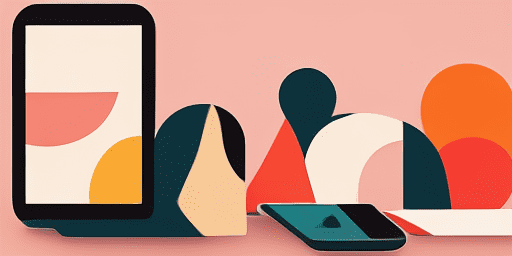
Overview sa mga feature
Step-by-Step Troubleshooting
Pag-navigate sa mga isyu sa mikropono nga dali gamit ang among prangka, sunod-sunod nga mga giya.
Komprehensibo nga Device ug App Coverage
Gamer ka man, layo nga trabahante, o nakig-chat lang sa mga higala, naa mi mga solusyon para sa tanang matang sa device ug aplikasyon.
Kasamtangan ug Kasaligang mga Pag-ayo
Ang among mga solusyon kanunay nga gi-update aron masiguro ang kasaligan sa labing bag-ong mga update sa OS ug mga bersyon sa app.
Hingpit nga Libre nga Giya
Pag-access sa tanan sa among sulud sa pag-troubleshoot sa mikropono nga wala’y bayad o kinahanglan nga magparehistro.
Kanunay nga Gipangutana nga mga Pangutana
Unsang mga device ug app ang nalakip sa mga giya?
Ang among pag-troubleshoot moabot sa lain-laing mga device ug app, lakip ang mga smartphone, tablet, computer, ug popular nga messaging ug video conferencing apps.
Aduna bay bisan unsang gasto nga nalangkit sa paggamit niini nga mga giya?
Ang among mga giya libre nga gamiton. Kami nagtuo sa paghatag ug accessible nga mga solusyon sa tanan.
Unsa ka bag-o ang mga giya sa pag-troubleshoot?
Kanunay namong gi-update ang among mga giya aron mapakita ang pinakabag-o nga mga solusyon alang sa bag-o ug nagpadayon nga mga isyu sa mikropono.